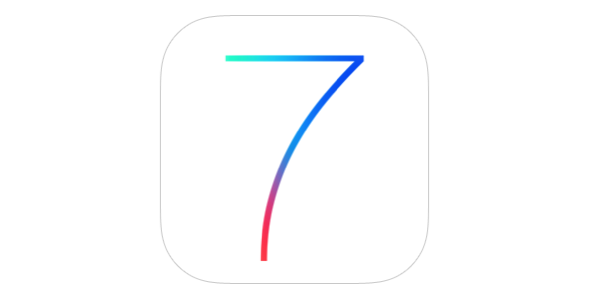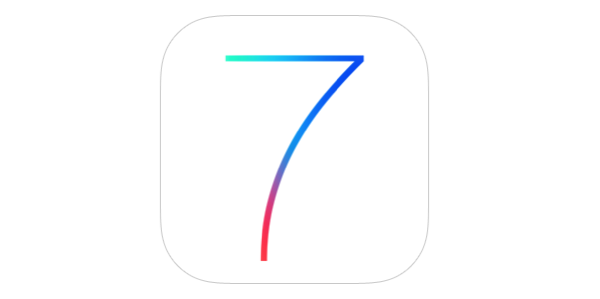
iPhone5s/5cが発売されて1週間ほど経ちましたね。使っているアプリもiOS7に対応してきたので、iTunes経由でバックアップして、アップデートしてみました!
メジャーバージョンアップは頻繁にはないので、備忘録としてご紹介します!
iPhoneをiTunes経由でバックアップ
はじめに念のため、iTunes経由でiPhoneのバックアップをとりました。手動で「今すぐバックアップ」します。
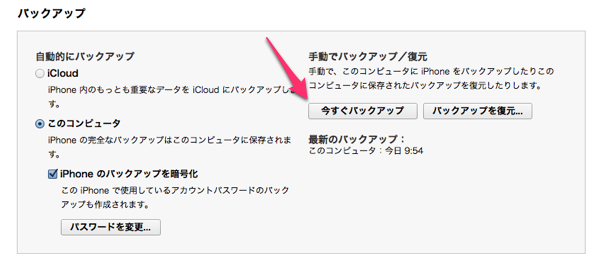
はじめてiPhoneからiTunesをする場合は、以前書いたこちらの記事を参考にしてみてくださいね。
iPhoneからiTunesへApp(アプリ)を同期する方法。iPhoneユーザーがはじめてiTunesと同期するときはご注意を【iTunes11にも対応】
IDやパスワードも含めたバックアップはこちらの方法でできますよ。
iPhone同士の機種変更時に便利!iTunesバックアップからの復元で各アプリのIDやパスワードを引き継ぐ方法
iOS7にアップデート(バージョンアップ)
準備ができたらさっそくiOS7へアップデートします。
(今回は先にiOS7のみダウンロードしておきました。まだの場合はダウンロードから開始すると思います。)
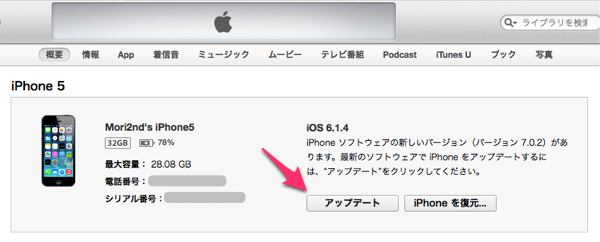
確認メッセージがでたので、「アップデート」をクリック。
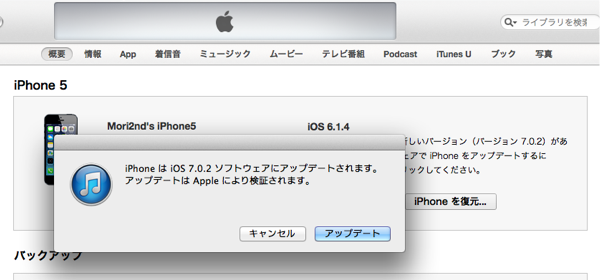
しばらく待つと再起動されます。その間もiPhoneのケーブルは抜かないで接続したままに。
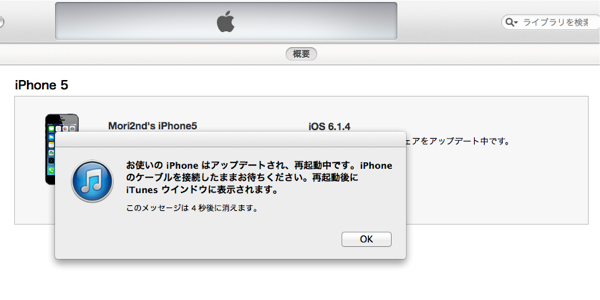
iPhone本体側ではアップルマークがあらわれて、その下に進捗が。そのまま待っていると「こんにちは」画面へ。


スライドしてロックを解除。後もう少し設定したら終わりですね。
続いて位置情報サービスの設定をします。僕は位置情報を使ったアプリをよく利用しているので「オン」に。

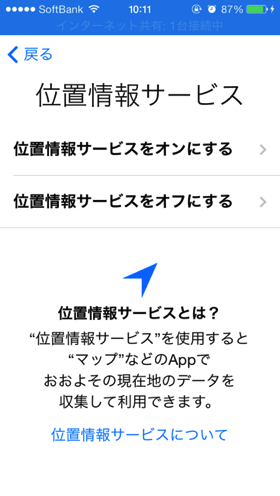
iCloudの利用規約とアップルプライバシーポリシーに同意します。「iPhoneを探す」の説明を確認して「続ける」。
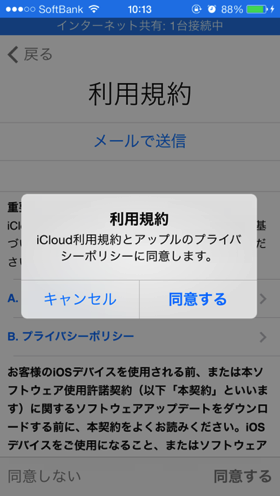
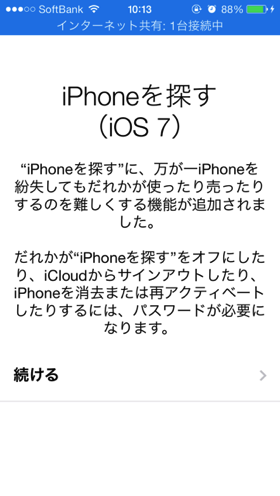
ここで「ようこそiPhoneへ」となりました!さあ、はじめましょう!
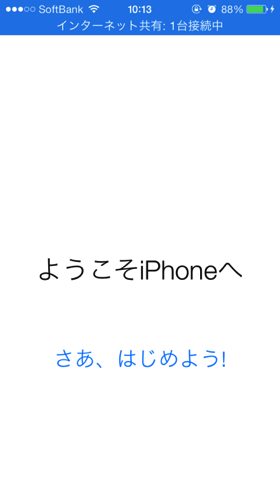
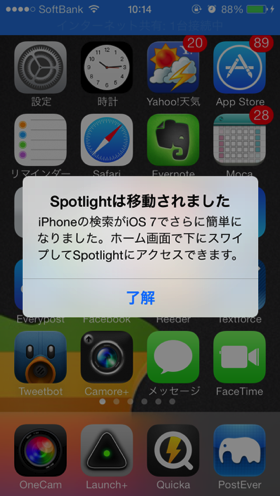
iOS7からSpotlightの位置が変わっているので、その説明を確認したら「了解」をタップ。
これでiOS7へのアップデート(バージョンアップ)が終了し、無事利用できるようになりました!
特に問題もなくスムーズにいって良かったです!よろしければ参考にしてみてください!